win7系统桌面没有宽带连接怎么找到它。我们电脑在连接网络的时候需要找到网络连接的图标,在里面去进行网络的连接。有的用户在桌面没有网络连接的快捷方式,不知道怎么去进行网络连接。接下来我们一起来分享看看这个操作的具体方法吧。
解决办法:
1、进入win7桌面。鼠标右键桌面空白处,选择先鼠标桌面右键,选择“个性化”进入。
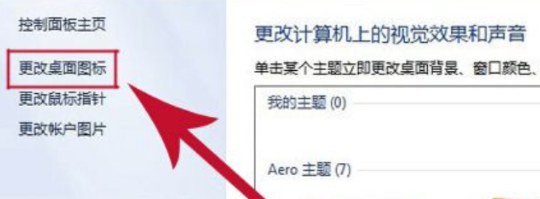
2、在个性化窗口的左侧找到“更改桌面图标”打开。勾选“网络”,点击确定。
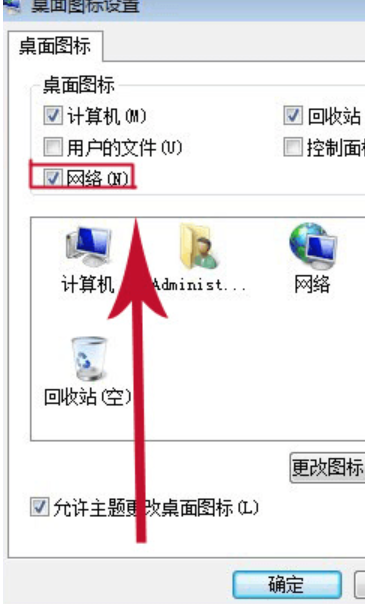
3、回到桌面,右键桌面上的“网络”图标,选择属性打开;
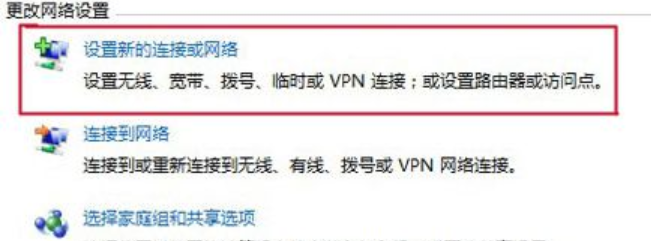
4、选择“设置新的连接或网络”,接着点击“连接到Internet ”。
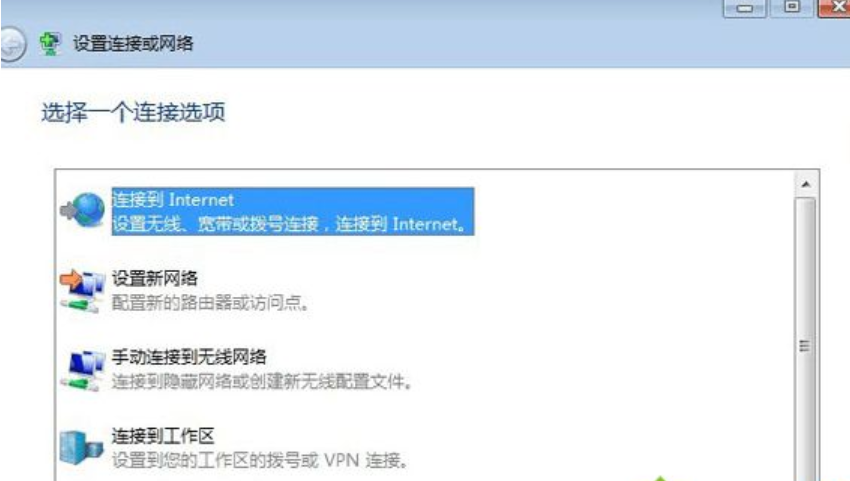
5、接着点击“宽带(pppoe)(R)”,进入下一步。
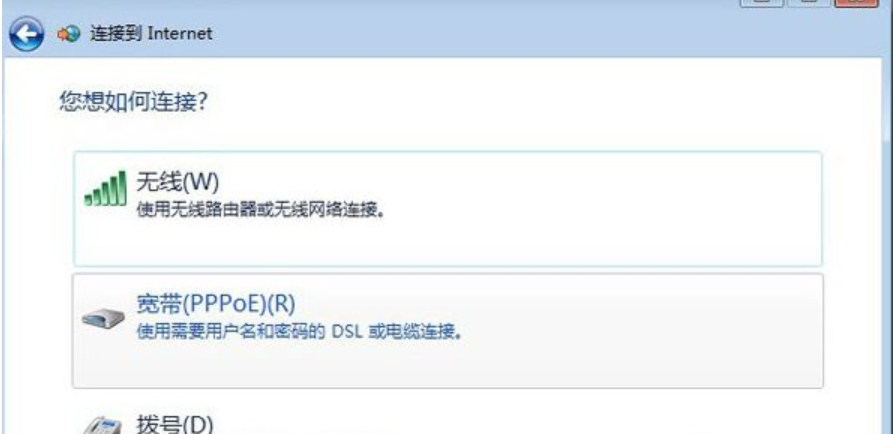
6、输入用户名、密码以及宽带的快捷图标的名称。然后点击连接就可以了。
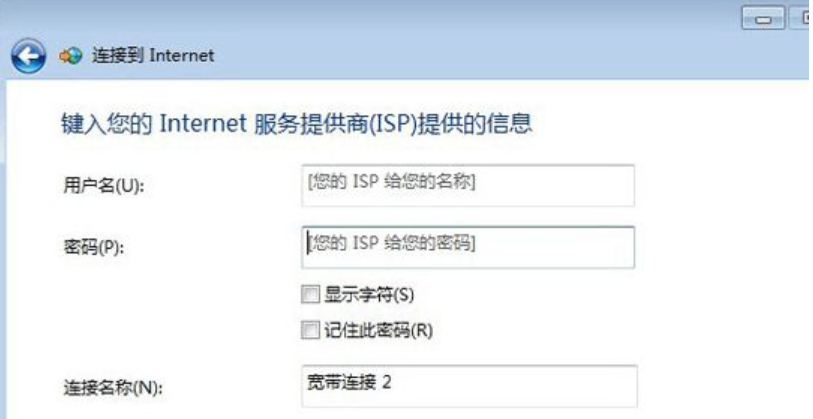

 时间 2022-11-17 14:02:55
时间 2022-11-17 14:02:55 作者 admin
作者 admin 来源
来源 



